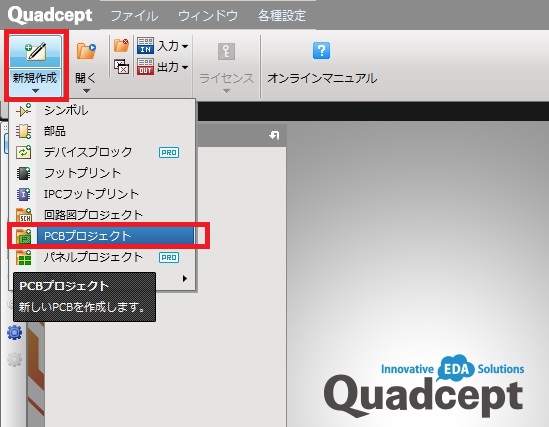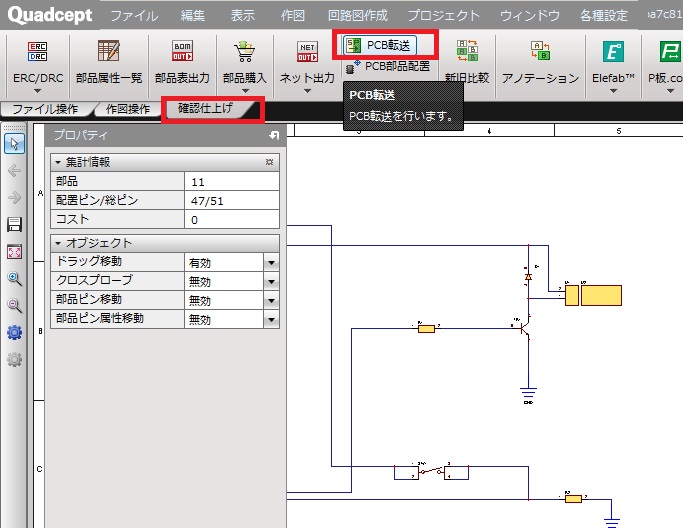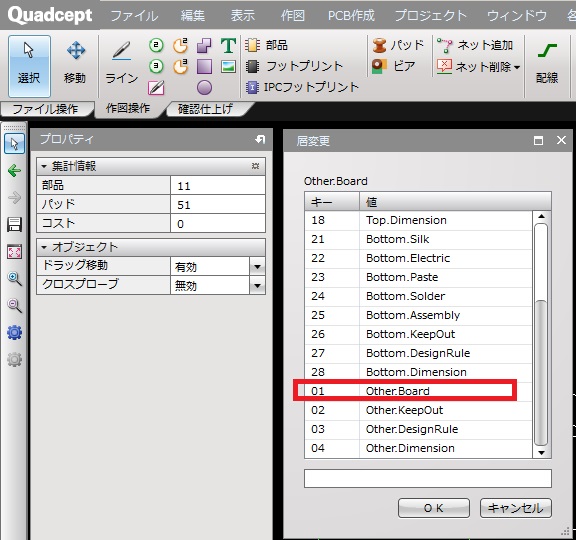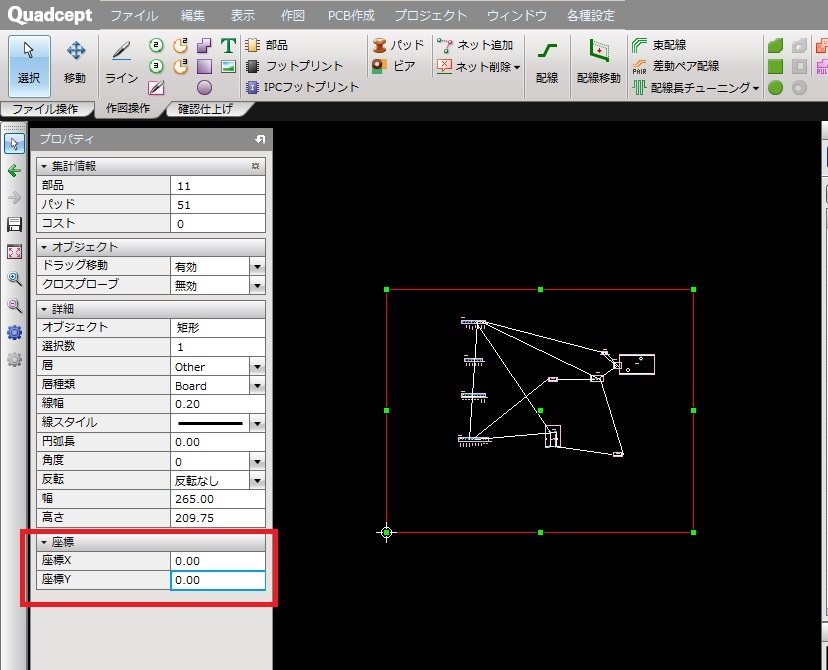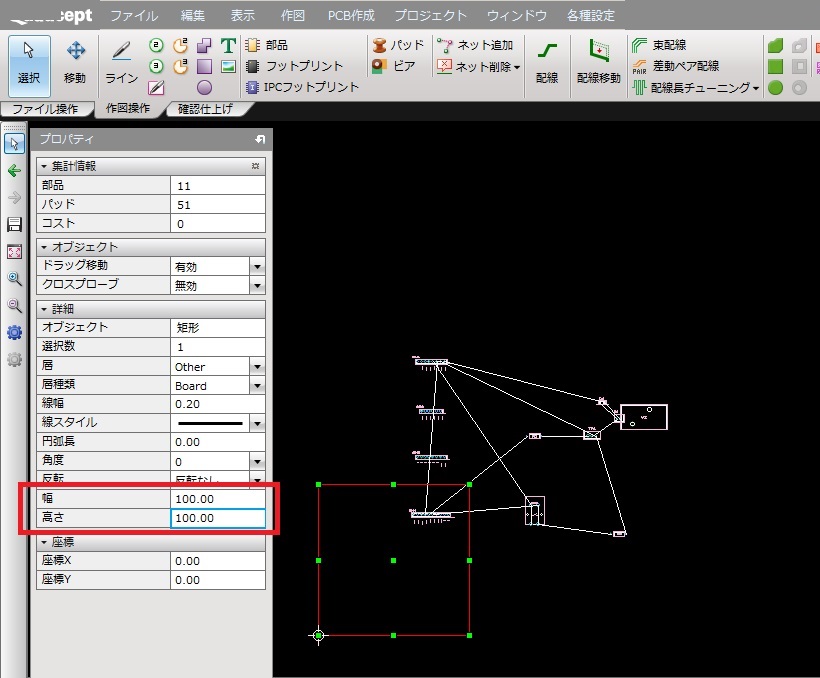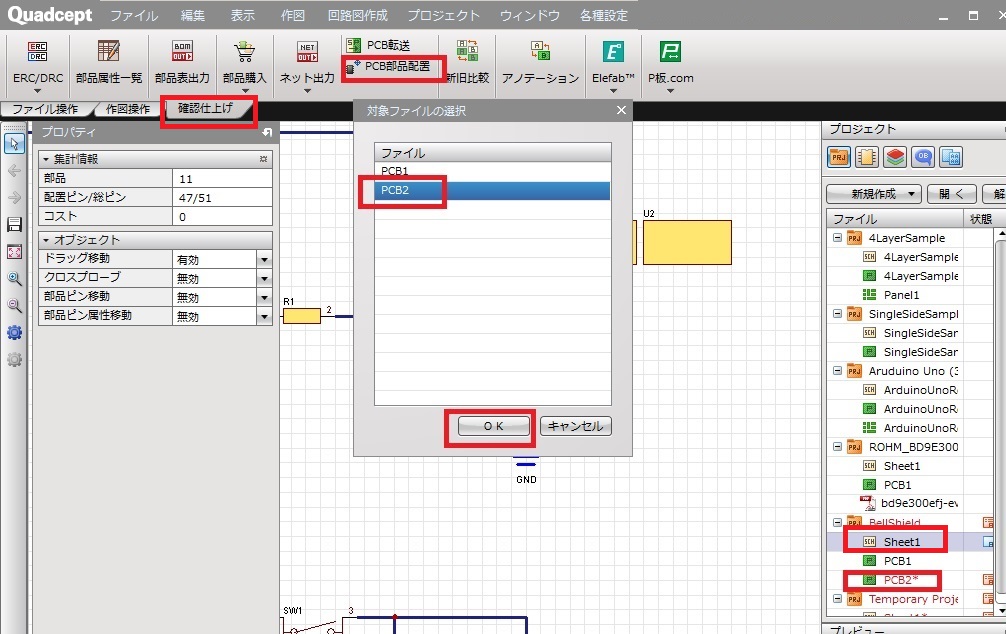Quadcept
基板設計
ショートカットKEY
基本操作
回路設計
基板設計
ライブラリ登録
手配
基板設計概略
回路図から基板へ展開
DRC(設定)
基板設計1
基板設計2
基板設計3
基板設計4
基板設計5
基板設計6
蛇の目基板設計
Arduino UV基板設計
基板設計から開始2
回路図を作成せずに基板設計を行う場合は「ファイル」
「新規作成」「PCBプロジェクト」で開始します。
回路図から展開せず、基板設計から
スタートすることは少ないとは思いますが
蛇の目基板を作成する場合などは
回路図の作成は不要です。
またピン配置を熟知したロジックIC数個で
基板を設計する場合は、基板設計からスタートした方が
作業時間を短縮できる場合もあります。
ただし部品を配置しただけではネットがありませんので
ネットの追加でネットを作成した後に配線します。
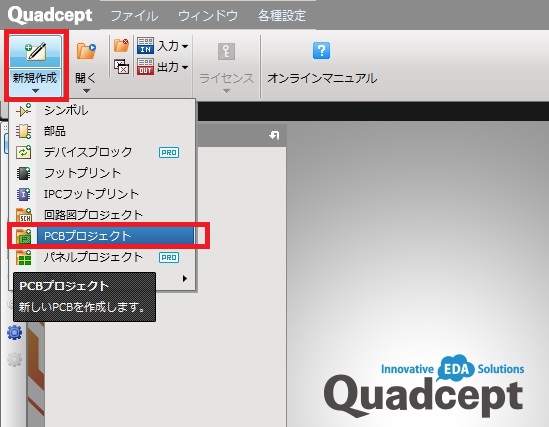
回路設計から基板設計へ展開する場合は
回路設計の画面で「確認仕上げ」「PCB転送」で
PCBに展開します。
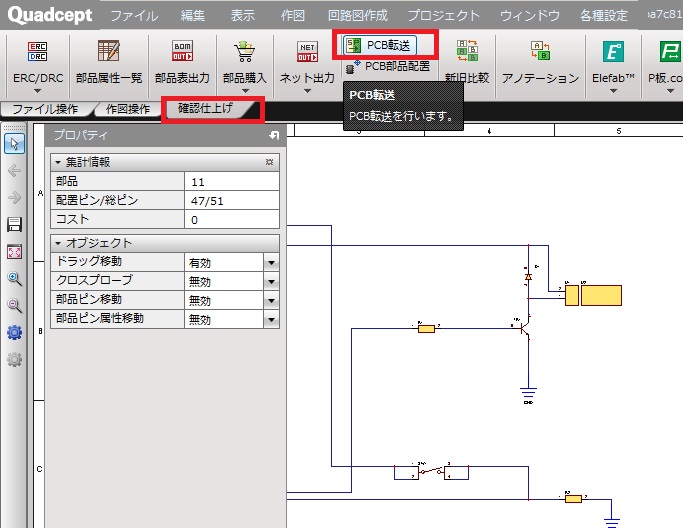
PCB展開された例

PCB展開した後、まず外形線を作図します。
「作図操作」で「矩形」を選択した後で
「L」keyで層変更
ここで「Other Board」を選択します。
「Other Board」を選択すると
作図した図形が外形線として認識されます。
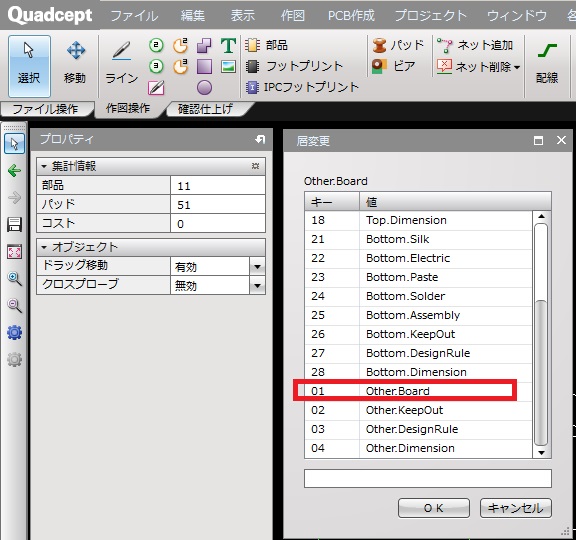
PCBの画面に戻りズームアウトして
とりあえず適当に外形線を作図します。
作図後に位置やサイズを設定します。
外形線を作図後に左下を原点に設定します。
「プロパティ」で設定します。
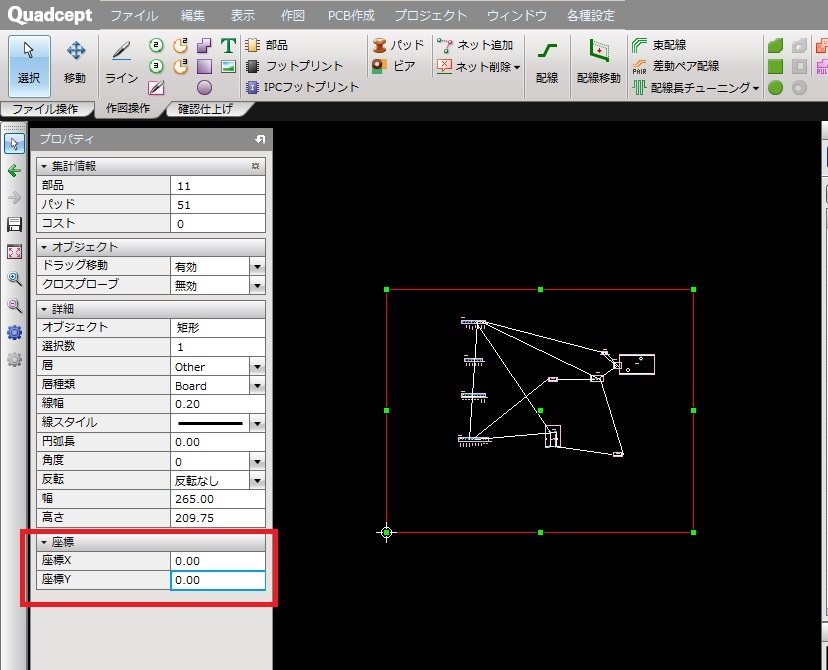
次に外形線のサイズ(基板のサイズ)を設定します。
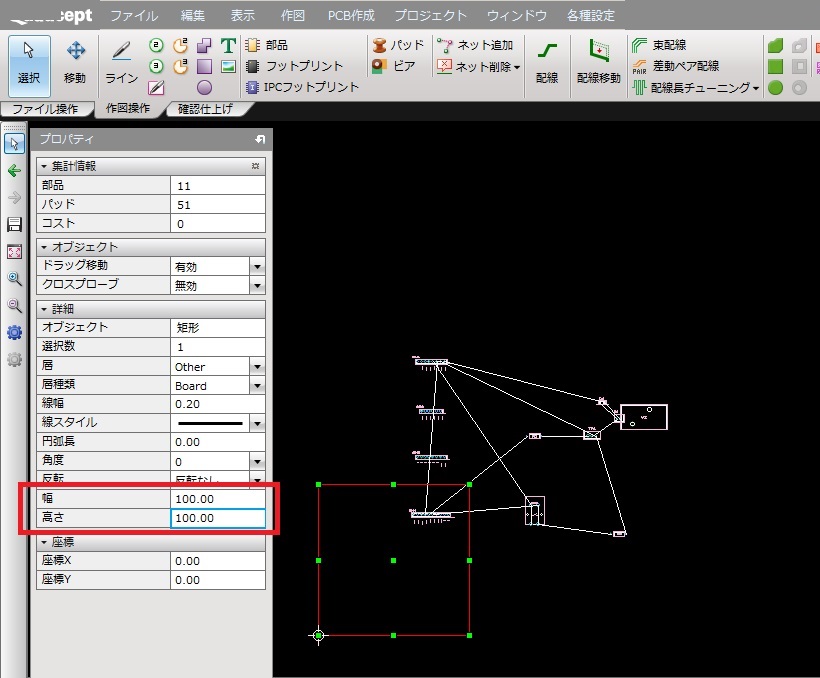
外形線を基板のサイズに設定後
部品を外形線内に配置していきます。
部品の配置はPCB図の中で移動できますが
回路図で部品を選択して
PCB図に配置することもできます。
展開元の回路図を有効にして
回路図で「確認仕上げ」「PCB部品配置」
PCB図の「ファイル」を指定すると
回路図で部品を選択すると
PCB図へ移動して配置することができます。
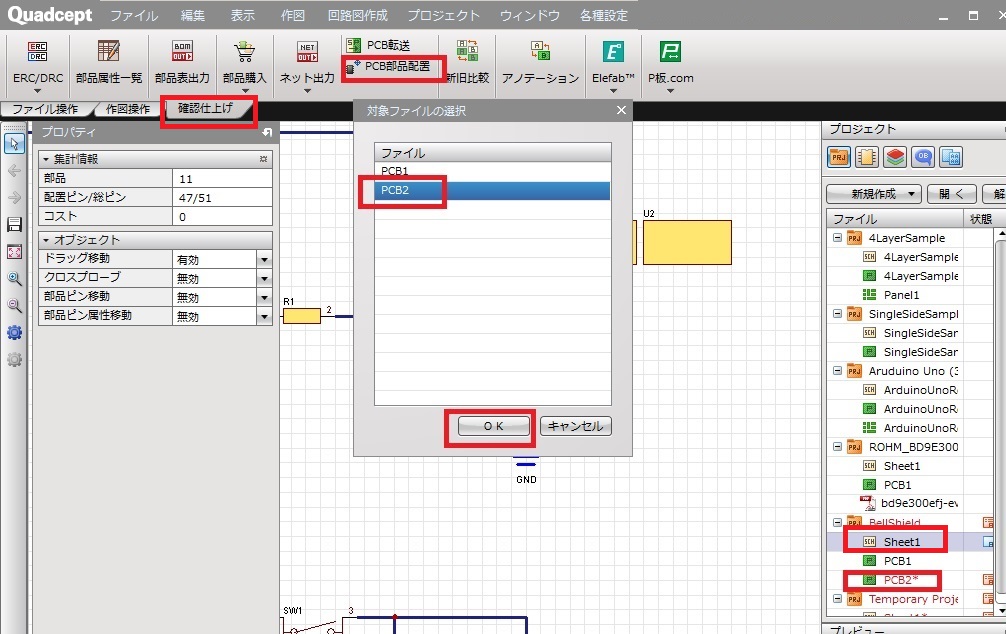
部品の配置が完了したら配線作業です。
「配線」は「作図操作」「配線」で作業を開始します。
ネットを確認しながら配線します。
ネットがない接続は配線できません。
配線作業は1回目の「左クリック」で始点、
2回目以降の「左クリック」の点で
配線方向を変更します。
何度も方向を変更して配線する場合は
方向変換したい点で左クリックして
配線していきますます。
配線を一旦中断したい場合はダブルクリックで中断できます。
「S」keyで配線方向変更の仕様を変更できます。
(下記①~③のローテーションになります。)
①45°で面取りして方向変換
②直交で方向変換で
③フリー
「Backspace」で1回作業を元戻しします。
「W」で線幅変更
Quadcept
北摂ものづくり研究所TOP